विंडोज 8 में ऑटोप्ले को कैसे बंद करें
माइक्रोसॉफ्ट विंडोज 8 / / March 18, 2020
पिछला नवीनीकरण
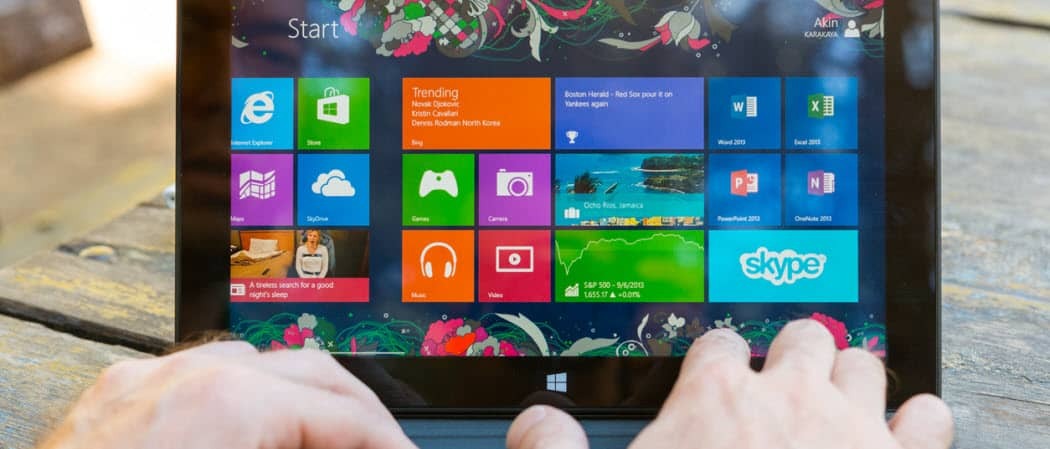
AutoPlay मेनू हर बार जब आप डिस्क में डालते हैं या अपने पीसी में USB डिवाइस में प्लग करते हैं। यदि आपको यह कष्टप्रद लगता है, तो यहां देखें कि इसे विंडोज 8 में कैसे निष्क्रिय किया जाए।
AutoPlay मेनू हर बार जब आप विंडोज में USB डिवाइस में डिस्क या प्लग लगाते हैं, और पावर यूजर्स लंबे समय तक इसे डिसेबल करते हैं। आप अभी भी इसे विंडोज 8 में बंद कर सकते हैं, यहां या तो इंटरफ़ेस में बताया गया है।
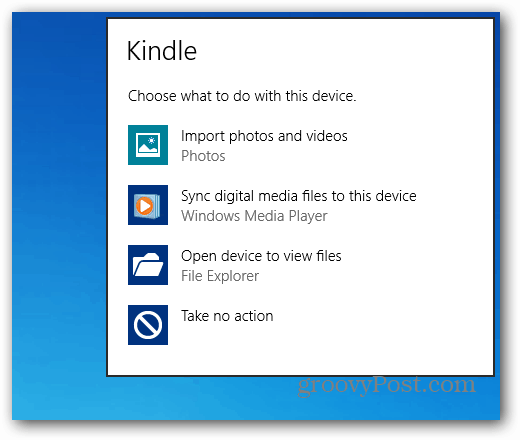
विंडोज 8 स्टार्ट स्क्रीन (मेट्रो यूआई) से ऑटोप्ले को अक्षम करें
यदि आप Windows 8 प्रारंभ स्क्रीन पर हैं, तो सेटिंग खोज फ़ील्ड और प्रकार को लाने के लिए कीबोर्ड शॉर्टकट Windows Key + W का उपयोग करें: स्वत: प्ले.
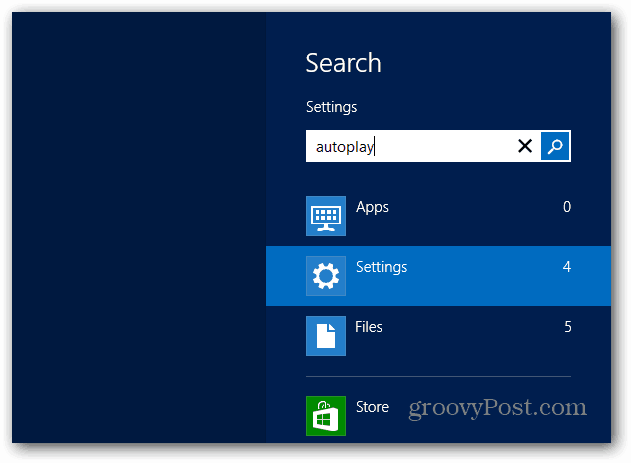
फिर स्क्रीन के बाईं ओर खोज परिणामों के तहत इसके आइकन पर क्लिक करें।
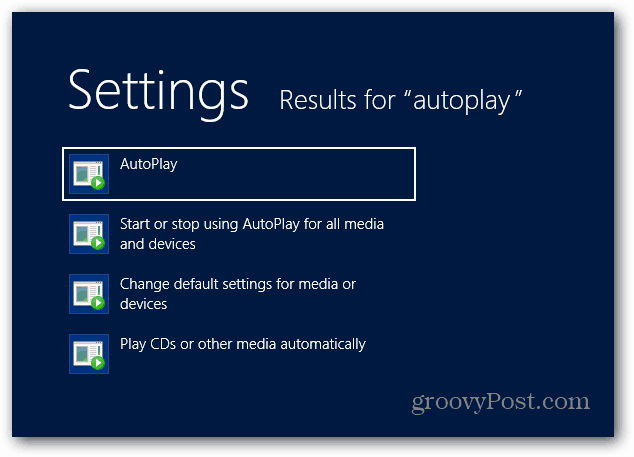
अगली स्क्रीन में, सभी मीडिया और डिवाइसेज़ और सेव के लिए Use AutoPlay को अनचेक करें।

विंडोज 8 डेस्कटॉप से ऑटोप्ले को अक्षम करें
डेस्कटॉप से, तथाकथित पावर उपयोगकर्ता मेनू, राइट क्लिक और नियंत्रण कक्ष का चयन करने के लिए बाएं कोने में माउस को घुमाएं।
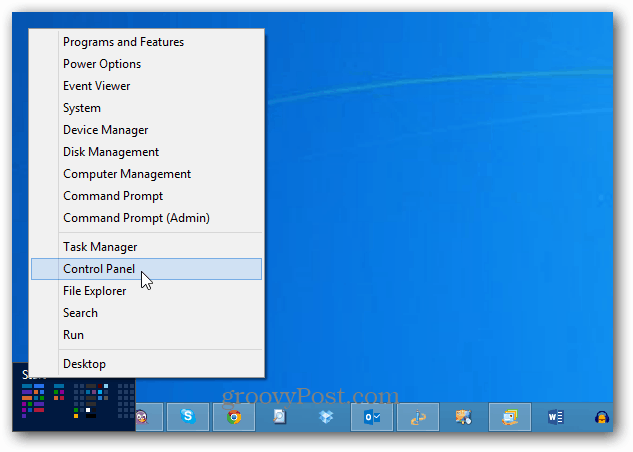
फिर कंट्रोल पैनल में ऑटोप्ले आइकन पर क्लिक करें।
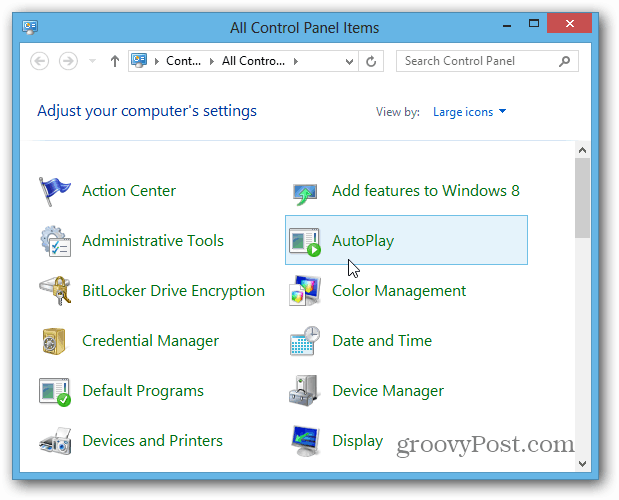
तब आप इसका उपयोग अनचेक कर सकते हैं या यदि आप इसे वापस चाहते हैं तो इसे फिर से सक्षम कर सकते हैं।

